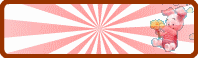24 Lecke

Originele tutorial Hier
Deze tutorial is geschreven door Malacka, het ©️ is van haar.
Het is niet toegestaan deze of delen hiervan te kopiëren,te linken en/of ergens anders te plaatsen zonder haar toestemming.
De ©️ van de gebruikte materialen is voor de rechtmatige eigenaar.
Als je deze tutorial voor je eigen forum club of site wil gebruiken dan moet je daarvoor zelf toestemming aan de schrijfster vragen.
De tutorial is geschreven met PSP X 3 maar kan ook met andere versies gemaakt worden.
Het eind resultaat kan iets afwijken als je met een andere versie van PSP werkt.
De vertaling is geschreven met PSP 2019.
Als deze tutorial op een andere lijkt is dat louter toeval.
Wij hebben van Malacka toestemming gekregen om haar tutorials te vertalen.
Malacka dank je wel dat ik je tutorials mogen vertalen.
We have permission to translate the Malacka tutorials.
Malacka thank you for the permission.
Voor de tutorial is gebruikt:
1 Selectie – malacka24.lecke1sel
1 Selectie – malacka24.lecke2sel
Plaats de selecties in je PSP map Selecties
1 Masker – 01
1 Masker – 02
1 Tube – WM ©Tutorial Malacka
1 Tube – t
1 Tube – h2
Open dit materiaal in PSP. Dupliceer met Shift+D sluit de originelen / Maskers minimaliseren
De tubes zijn gemaakt door Malacka
Download Materialen Hier
Filters:
FM Tile Tools – Blend Emboss
De les is geschreven met deze Kleuren en de bijgeleverde materialen.
Als je eigen materialen of kleuren gebruikt moet je spelen met mengmodus / laagdekking / instellingen van Filters en effecten.
1
Materialenpalet – Voorgrond lichte kleur / Achtergrond donkere kleur uit je tube
Gebruikte kleuren voor de vertaling
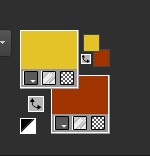
Maak op de VG het verloop Lineair
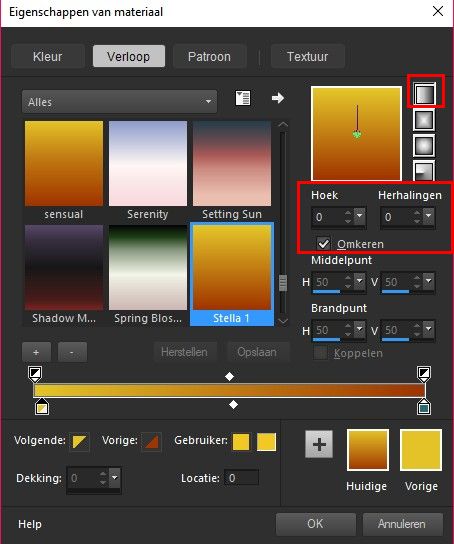
Open een nieuwe transparante afbeelding van 900 X 550 pixels
Vul met het verloop
2
Selecties – Alles selecteren
Open de tube t (achtergrondtube) – Kopiëren – Plakken in selectie
Selecties – Niets selecteren
Aanpassen – Vervagen – Radiaal vervagen
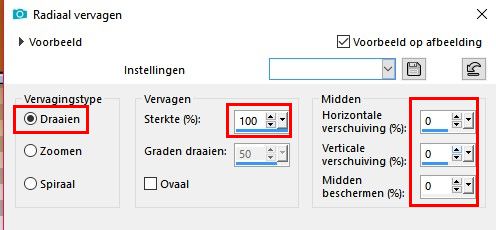
Aanpassen – Vervagen – Gaussiaanse vervaging / Bereik 50
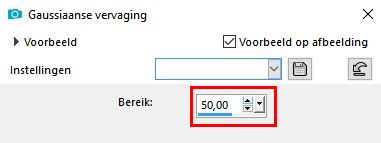
3
Lagen – Nieuwe rasterlaag
Vul met de lichte kleur
Selecties – Alles selecteren
Plakken in selectie (De achtergrondtube zit nog in het geheugen)
Selecties – Niets selecteren
4
Aanpassen – Vervagen – Radiaal vervagen / Zelfde instelling
Aanpassen – Vervagen – Gaussiaanse vervaging / Zelfde instelling
Afbeelding – Spiegelen (horizontaal)
5
Lagen – Nieuwe maskerlaag – Uit afbeelding 01
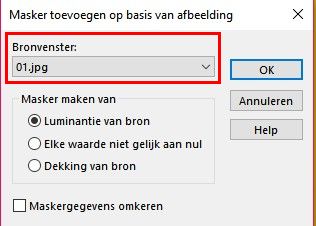
Effecten – Randeffecten – Accentueren
Lagen – Samenvoegen – Groep samenvoegen
Lagen – Dupliceren
Lagen – Eigenschappen – Mengmodus Bleken
Lagenpalet – Sluit de onderste laag
Lagen – Samenvoegen – Zichtbare lagen samenvoegen
Lagenpalet – Open de onderste laag
6
Lagenpalet – Activeer de bovenste laag
Lagen – Nieuwe rasterlaag
Selecties – Laden/Opslaan – Selectie laden van schijf
Laad malacka24.lecke1sel
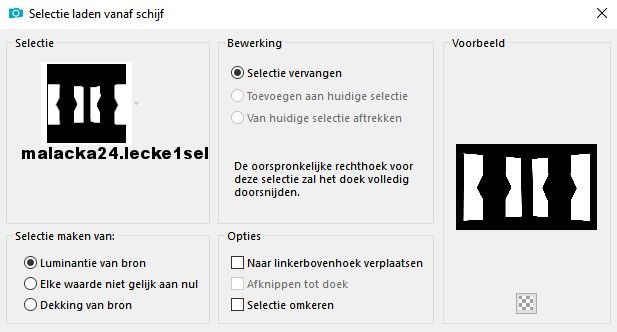
Plakken in selectie (De achtergrondtube zit in het geheugen)
Effecten – Filter FM Tile Tools – Blend Emboss
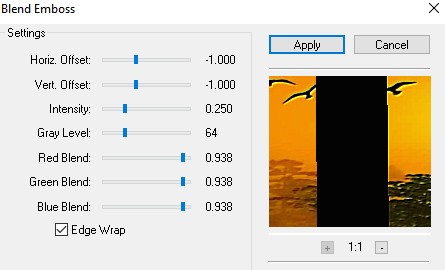
Selecties – Niets selecteren
7
Lagen – Nieuwe rasterlaag
Selecties – Laden/Opslaan – Selectie laden van schijf
Laad malacka24.lecke2sel
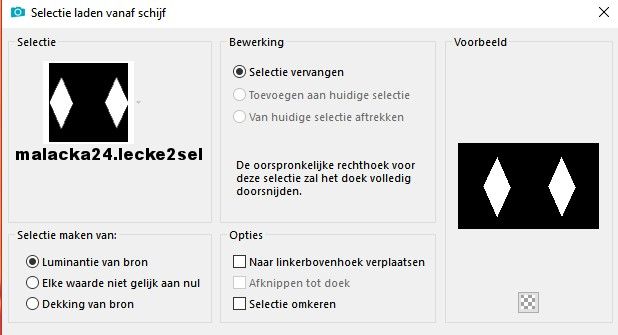
Plakken in selectie ( De achtergrondtube zit in het geheugen)
Aanpassen – Vervagen – Gaussiaanse vervaging / Bereik 30
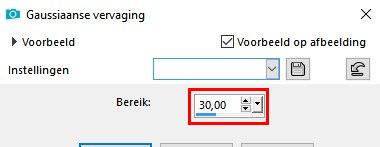
Effecten – Artistieke-effecten – Halftoon
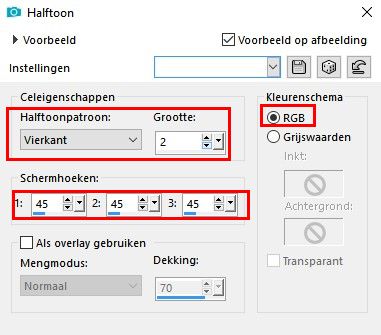
Selecties – Niets selecteren
8
Lagenpalet – Activeer de tweede laag van onderen (Maskerlaag)
Effecten – 3D Effecten – Slagschaduw / 0 / 0 / 80 / 40
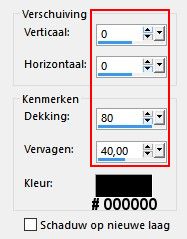
Lagen – Dupliceren
Lagen – Eigenschappen – Mengmodus Bleken / Dekking 60
9
Lagenpalet – Sluit de onderste laag
Lagen – Samenvoegen – Zichtbare lagen samenvoegen
Lagenpalet – Open de onderste laag
Beeld – Linialen
Activeer gereedschap Selecteren (K) / Modus Schaal
Schuif de bovenste laag van onder naar boven in tot 500 pixels

Beeld – Linialen
Type M om het gereedschap te sluiten
10
Lagen – Nieuwe rasterlaag
Vul met het verloop Lineair / Omkeren uitvinken
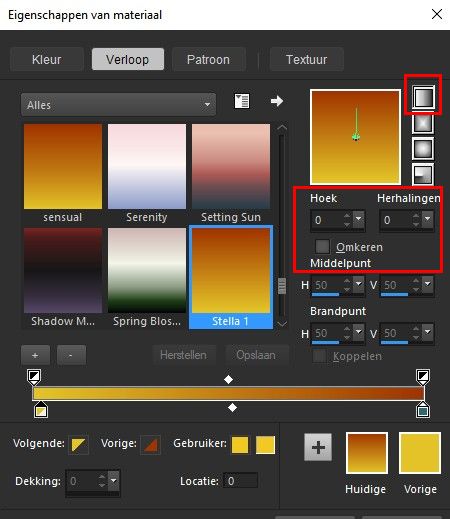
Selecties – Alles selecteren
Plakken in selectie (achtergrondtube zit in het geheugen)
Aanpassen – Vervagen – Gaussiaanse vervaging / Bereik 50
Selecties – Niets selecteren
11
Effecten – Afbeeldingseffecten – Naadloze herhaling / Standaard instelling
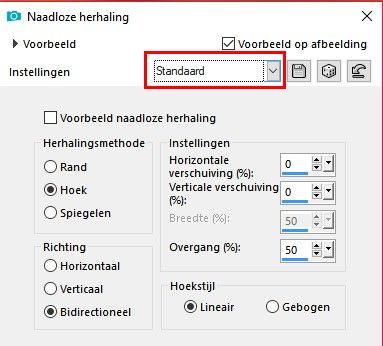
Lagen – Nieuwe maskerlaag – Uit afbeelding 02 / Maskergegevens omkeren aanvinken
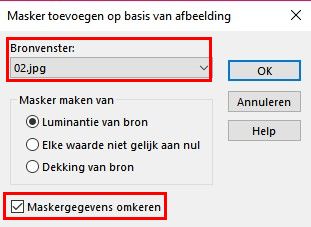
Effecten – Randeffecten – Accentueren
Lagen – Samenvoegen – Groep samenvoegen
12
Beeld – Linialen
Activeer gereedschap Selecteren (K) / Modus Schaal
Schuif de laag van boven naar beneden in tot 400 pixels

Beeld – Linialen
Type M om het gereedschap te sluiten
Lagen – Dupliceren
Lagen – Eigenschappen – Mengmodus Bleken / Dekking 50
Lagen – Samenvoegen – Omlaag samenvoegen
13
Open de tube h2 (vrouw) – Kopiëren – Plakken als nieuwe laag
Afbeelding – Formaat wijzigen – Wijzig met 80% – Alle lagen niet aanvinken
Aanpassen – Scherpte – Verscherpen
Effecten – 3D Effecten – Slagschaduw / 0 / 0 / 50 / 40
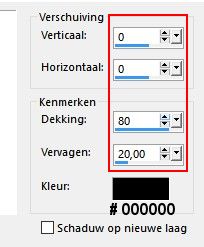
14
Afbeelding – Randen toevoegen – Symmetrisch
10 pixels kleur # ffffff
Activeer gereedschap Toverstaf / Tolerantie en Doezelen 0
Selecteer de rand
Vul met het verloop Lineair
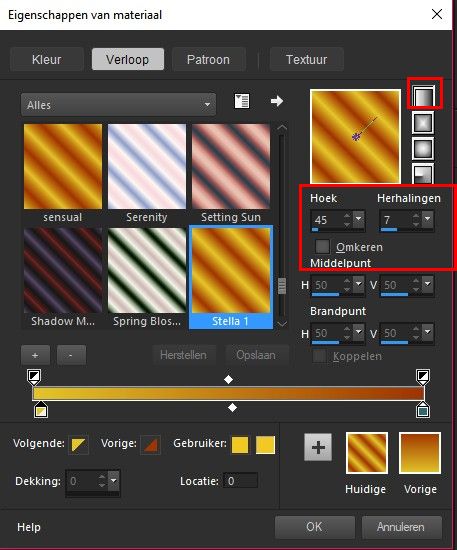
Selecties – Omkeren
Effecten – 3D Effecten – Slagschaduw / 0 / 0 / 80 / 20 / Zwart
Selecties – Niets selecteren
15
Open de tube WM ©Tutorial Malacka – Kopiëren – Plakken als nieuwe laag
Plaats je Naam/Watermerk
Lagen – Samenvoegen – Alle lagen samenvoegen
Opslaan als Jpeg
We zijn klaar met deze tutorial van Malacka
Deze vertaling is getest door Marianne.
Marianne dank je wel / Tubes van AnaRidzi en FranieMargot

Extra voorbeeld tube van Calguis an Luna

©️ Vertaling 24 Lecke DesignPSP KeetjeDesign 29-04-2019
De vertaling staat geregistreerd bij LSBENE